Làm cách nào để chuyển đổi nhanh một tệp văn bản sang tệp excel với dấu phân cách?
Bạn đã bao giờ cố gắng chuyển đổi tệp văn bản sang tệp Excel với dấu phân cách chưa? Trong bài viết này, tôi sẽ nói về các phương pháp giải quyết vấn đề này.
Chuyển đổi tệp văn bản sang trang tính có dấu phân cách bằng cách Mở
Nhập tệp văn bản vào trang tính có hoặc không có dấu phân cách ![]()
Chuyển đổi tệp văn bản sang trang tính có dấu phân cách bằng cách Mở
Để chuyển đổi tệp văn bản thành trang tính, bạn có thể sử dụng tiện ích Mở trong Excel.
1. nhấp chuột Tập tin > Mở > Xem. Xem ảnh chụp màn hình: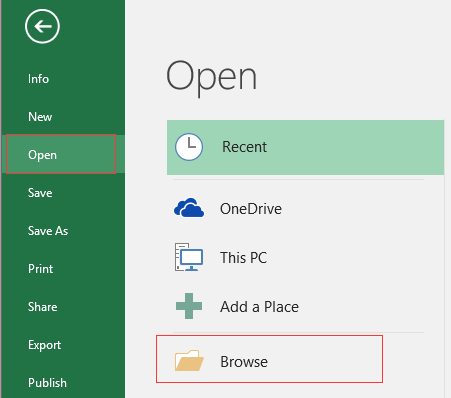
2. Sau đó trong Mở hộp thoại, chọn Tệp văn bản trong danh sách thả xuống bên cạnh Tên tập tinvà chọn tệp văn bản bạn sử dụng. Xem ảnh chụp màn hình:
3. nhấp chuột Mở, và trong Trình hướng dẫn Nhập Văn bản hộp thoại, kiểm tra Phân cách tùy chọn và nhấp chuột Sau để kiểm tra dấu phân cách bạn sử dụng để tách văn bản và tiếp tục nhấp vào Sau để chỉ định định dạng bạn sử dụng. Xem ảnh chụp màn hình:
 |
 |
 |
4. nhấp chuột Kết thúcvà một trang tính mới của sổ làm việc mới đã được tạo với các văn bản.
Nhập tệp văn bản vào trang tính có hoặc không có dấu phân cách
Nếu bạn muốn nhập tệp văn bản vào một phạm vi cụ thể của trang tính có dấu phân cách hoặc không có dấu phân cách khi cần, bạn có thể thử Chèn tệp tại con trỏ tiện ích của Kutools cho Excel để giải quyết nhiệm vụ này.
| Kutools cho Excel, với hơn 300 chức năng tiện dụng, giúp công việc của bạn dễ dàng hơn. |
Sau khi cài đặt Kutools cho Excel, vui lòng làm như sau:(Tải xuống miễn phí Kutools cho Excel ngay!)
1. Chọn một ô nơi bạn sẽ đặt nội dung tệp văn bản đã nhập và nhấp vào Kutools Plus > Nhập khẩu xuất khẩu > Chèn tệp tại con trỏ. Xem ảnh chụp màn hình:
2. bên trong Chèn tệp tại con trỏ thoại, bấm Xem để hiển thị Chọn một tệp sẽ được chèn vào vị trí con trỏ ô hộp thoại, chọn Tệp văn bản từ danh sách thả xuống bên cạnh Tên tập tin, chọn một tệp bạn cần và nhấp vào Mở. Xem ảnh chụp màn hình:
3. nhấp chuột OK, thì tệp văn bản đã được chèn vào ô đã đặt mà không có dấu phân cách.
Lưu ý:
NẾU bạn muốn chia văn bản thành các ô có dấu phân cách, hãy chọn văn bản và nhấp vào Kutools > Hợp nhất & Tách > Chia ô. Xem ảnh chụp màn hình:
Sau đó, kiểm tra các tùy chọn khi bạn cần Kiểu và Chia theo các phần. Xem ảnh chụp màn hình: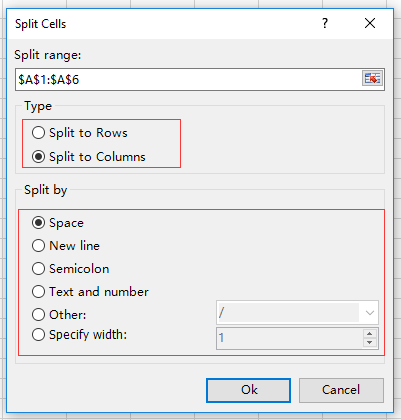
Nhấp chuột Ok để chọn một ô để đặt văn bản.
Nhấp chuột OK kêt thuc.
Demo
Công cụ năng suất văn phòng tốt nhất
Nâng cao kỹ năng Excel của bạn với Kutools for Excel và trải nghiệm hiệu quả hơn bao giờ hết. Kutools for Excel cung cấp hơn 300 tính năng nâng cao để tăng năng suất và tiết kiệm thời gian. Bấm vào đây để có được tính năng bạn cần nhất...

Tab Office mang lại giao diện Tab cho Office và giúp công việc của bạn trở nên dễ dàng hơn nhiều
- Cho phép chỉnh sửa và đọc theo thẻ trong Word, Excel, PowerPoint, Publisher, Access, Visio và Project.
- Mở và tạo nhiều tài liệu trong các tab mới của cùng một cửa sổ, thay vì trong các cửa sổ mới.
- Tăng 50% năng suất của bạn và giảm hàng trăm cú nhấp chuột cho bạn mỗi ngày!
